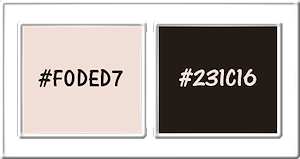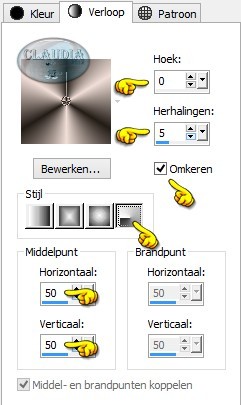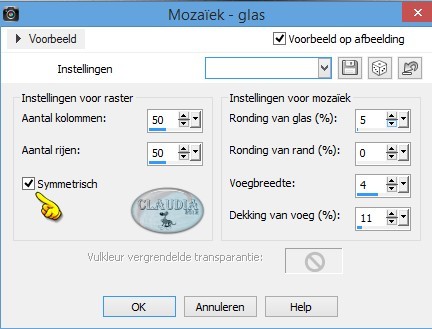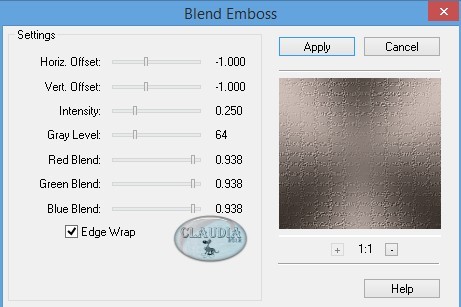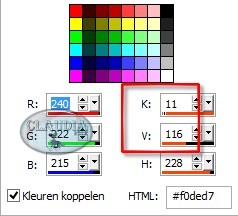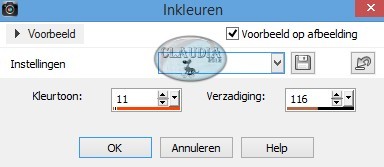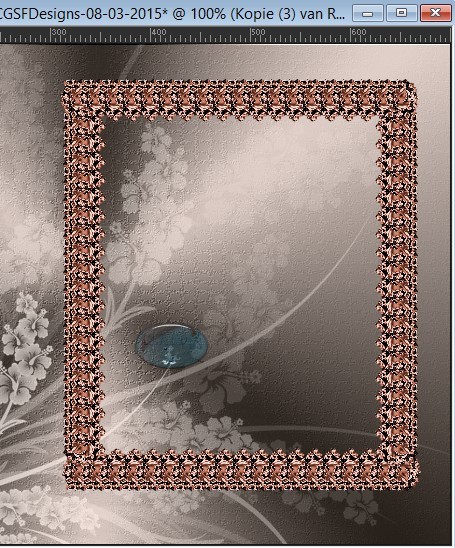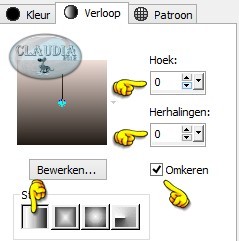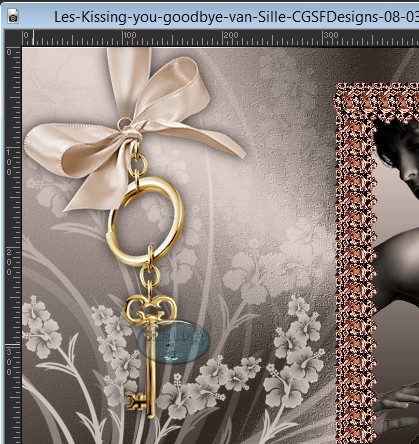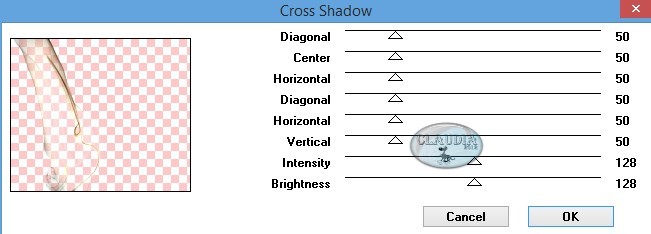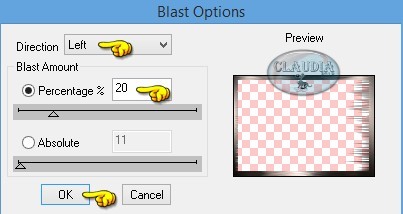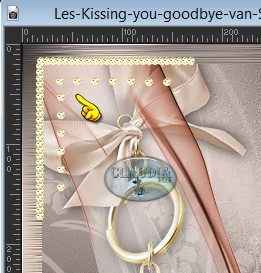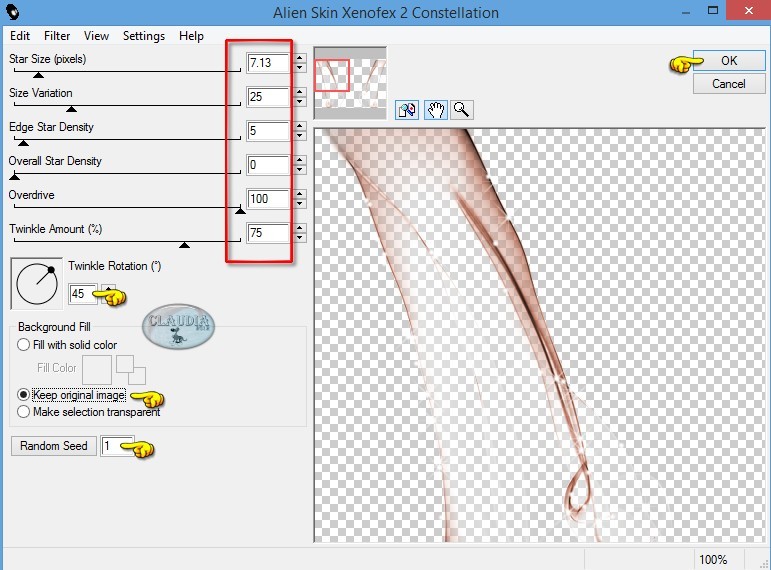Deze tutorial is auteursrechtelijk beschermd door Sille's Bastelwelt, alle rechten voorbehouden.
Elke verspreiding, zonder voorafgaande schriftelijke toestemming is geheel verboden.
Elke gelijkenis met een andere tutorial is puur toeval.
Deze les is geschreven in PSP X6 op 09-08-2015.
En volledig nagekeken en aangepast op 13-09-2017.
Ik heb de persoonlijke toestemming van Sille om haar lessen te vertalen uit het Duits.
Wil je deze vertaling linken, dan moet je Sille daarvoor persoonlijk toestemming om vragen !!!
Ik ben alleen maar de vertaler, de auteursrechten liggen volledig bij Sille.
Vielen Dank Sille, das ich Ihnen schöne Lektionen im Niederländisch Übersetzen kann.
Claudia.
Materialen :

De gebruikte Filters in deze les :

- FM Tile Tools - Blend Emboss.
- Graphics Plus - Cross Shadow.
- dsb flux - Blast.
- Xenofex 2 - Constellation.
Klik op de ondestaande banner om Animatie Shop te downloaden :

Kleurenpallet :
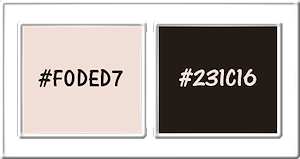
Voorgrondkleur = #F0DED7
Achtergrondkleur = #231C16
Wanneer je met eigen kleuren werkt speel dan met de mengmodus
en/of dekking naar eigen inzicht


1.
Open een Nieuwe afbeelding van 700 x 500 px, transparant.
Neem uit de tube een lichte Voorgrondkleur en een donkere Achtergrondkleur.
Maak een Verloop met deze instellingen :
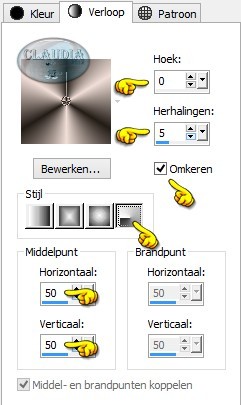
Ga terug naar de afbeelding.
Vul de afbeelding met dit Verloop.
Aanpassen - Vervagen - Gaussiaanse vervaging : Bereik = 20.
Effecten - Textuureffecten - Mozaïek-glas :
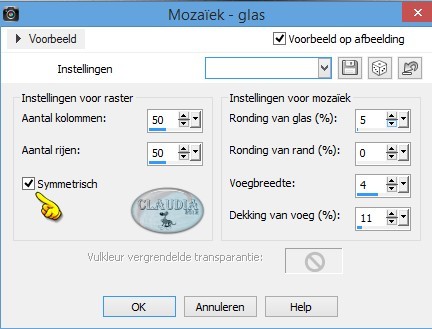
Effecten - Insteekfilters - FM Tile Tools - Blend Emboss : standaard instellingen
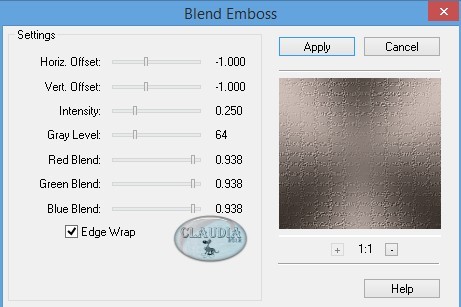

2.
Open uit de materialen het masker "melgendesign_flowerishing_03".
Bewerken - Kopiëren.
Ga terug naar je werkje.
Bewerken - Plakken als nieuwe laag.
Het masker staat gelijk goed.
Lagen - Eigenschappen : zet de Mengmodus van deze laag op Luminantie (oud).
Effecten - Insteekfilters - FM Tile Tools - Blend Emboss : de instellingen staan goed.

3.
Open uit de materialen het bestandje met de accenten "CJB Mix Accent 005b".
Activeer daarvan de laag "Raster 3".
Bewerken - Kopiëren.
Ga terug naar je werkje.
Bewerken - Plakken als nieuwe laag.
Ga naar het Kleurenpallet en klik met de muis in de Voorgrondkleur.
Noteer de getallen naast K en V (= Kleurtoon en Verzadiging) :
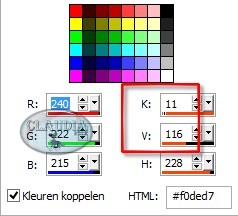
Ga terug naar je werkje.
Aanpassen - Kleurtoon en Verzadiging - Inkleuren : Vul jouw getallen in
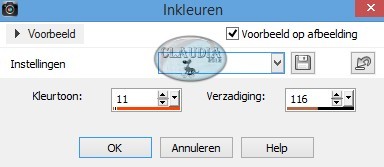
Schuif deze rand naar boven toe (maakt niet uit waar op dit moment).
Lagen - Dupliceren.
Afbeelding - Omdraaien.
Lagen - Dupliceren.
Afbeelding - Vrij roteren :
Richting = Rechts
Graden = 90
Eén laag rond midden van doek roteren aangevinkt !!!
Lagen - Dupliceren.
Afbeelding - Spiegelen.
Schuif de accenten nu zo tegen elkaar, zodat je een frame bekomt :
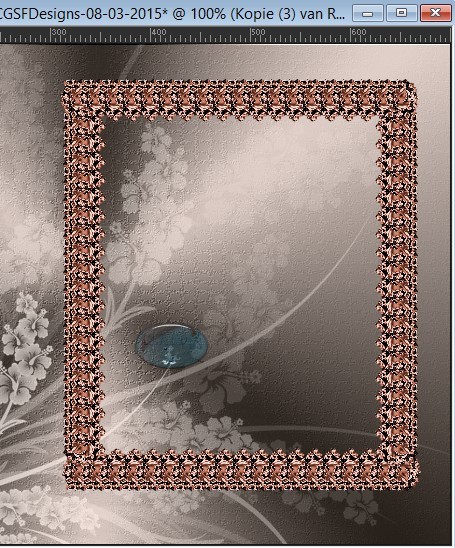
Zet de zichtbaarheid van de onderste 2 lagen in het Lagenpallet uit door op de oogjes te klikken.
Lagen - Samenvoegen - Zichtbare lagen samenvoegen.
Zet de zichtbaarheid van de onderste lagen terug open door nogmaals op de oogjes te klikken.

4.
Activeer de Toverstaf (Doezelen en Tolerantie op 0) en klik ik het midden van het frame.
Selecties - Wijzigen - Uitbreiden : Aantal pixels = 5.
Lagen - Nieuwe rasterlaag.
Ga terug naar het Kleurenpallet en verander het Verloop naar deze instellingen :
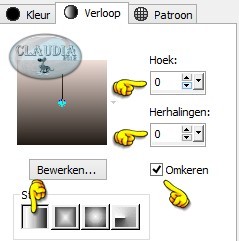
Vul de selectie met dit nieuwe Verloop.
Open uit de materialen de tube "MMDesignz_okt08_ 023si._smal".
Bewerken - Kopiëren.
Ga terug naar je werkje.
Bewerken - Plakken als nieuwe laag.
Pas het formaat van de tube aan naar eigen inzicht, formaat van alle lagen wijzigen niet aangevinkt.
Ik heb de tube met 80% verkleind.
Aanpassen - Scherpte - Verscherpen.
Schuif de tube in de selectie :

Selecties - Omkeren.
Druk 1 x op de DELETE toets op het toetsenbord.
Selecties - Niets selecteren.
Lagen - Schikken - Omlaag.
Effecten - 3D Effecten - Slagschaduw :
Verticaal = 0
Horizontaal = 0
Dekking = 80
Vervaging = 20
Kleur = Zwart (#000000)
Activeer de bovenste laag in het Lagenpallet (= de laag met het frame).
Lagen - Samenvoegen - Omlaag samenvoegen.

5.
Open uit de materialen het element "key2".
Bewerken - Kopiëren.
Ga terug naar je werkje.
Bewerken - Plakken als nieuwe laag.
Afbeelding - Vrij roteren : de instellingen staan goed.
Aanpassen - Scherpte - Verscherpen.
Plaats het element zoals op het voorbeeld :
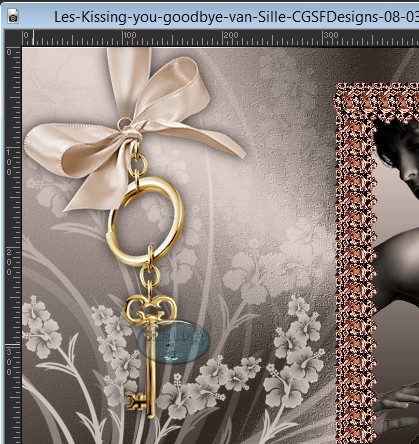
Kleur dit element in als je andere kleuren hebt gebruikt.
Neem dezelfde instellingen bij het Inkleuren als dat je voor het frame hebt gebruikt.
Effecten - Insteekfilters - FM Tile Tools - Blend Emboss : de instellingen staan goed.

6.
Open uit de materialen de SmokeArt "MarieL_2006_10Octobre_smoke02t".
Bewerken - Kopiëren.
Ga terug naar je werkje.
Bewerken - Plakken als nieuwe laag.
Afbeelding - Vrij roteren : de instellingen staan goed.
Aanpassen - Scherpte - Verscherpen.
Plaats het element zoals op het voorbeeld :

Kleur het in mocht dit nodig zijn.
Effecten - Insteekfilters - FM Tile Tools - Blend Emboss : de instellingen staan goed.
Effecten - Insteekfilters - Graphics Plus - Cross Shadow : standaard instellingen
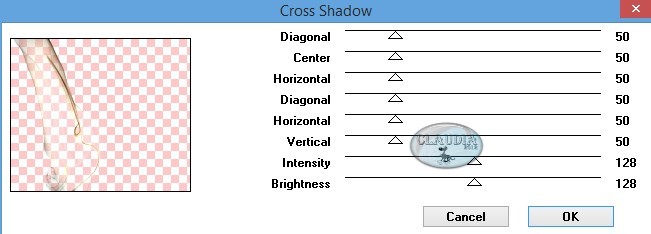
Lagen - Dupliceren.
Afbeelding - Spiegelen.
Plaats deze aan de rechterkant zoals op het voorbeeld van de les bovenaan.
Lagen - Samenvoegen - Omlaag samenvoegen.
Lagen - Eigenschappen : hernoem deze laag "SmokeArt".

7.
Lagen - Nieuwe rasterlaag.
Selecties - Alles selecteren.
Selecties - Wijzigen - Inkrimpen : Aantal pixels = 20.
Selecties - Omkeren.
Vul deze selectie met een goudpatroon.
Lagen - Nieuwe rasterlaag.
Ga naar het Kleurenpallet en zet de instellingen voor het Verloop als in punt 1.
Ga terug naar je werkje.
Vul de nieuwe laag met dit Verloop.
Effecten - Insteekfilters - Graphics Plus - Cross Shadow : de instellingen staan nog goed.
Effecten - Insteekfilters - dsb FLux - Blast :
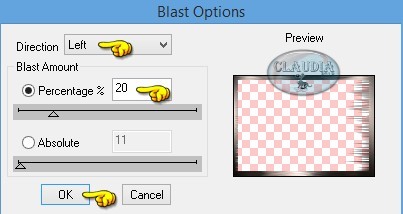
Herhaal nogmaals het dsb Flux filter met dezelfde instellingen, maar zet Direction nu op Right.
Effecten - Insteekfilters - FM Tile Tools - Blend Emboss : de instellingen staan nog goed.
Selecties - Niets selecteren.
Als dit nodig mocht zijn, kan je nu nog de lagen verschuiven om deze goed te zetten.

8.
Open terug het accent-bestandje "CJB Mix Accent 005b".
Activeer hiervan de laag "Raster 4".
Bewerken - Kopiëren.
Ga terug naar je werkje.
Bewerken - Plakken als nieuwe laag.
Plaats het accent bovenaan links op je werkje :
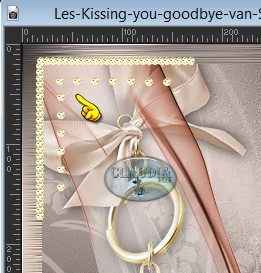
Effecten - 3D Effecten - Slagschaduw : de instellingen staan goed.
Lagen - Dupliceren.
Afbeelding - Spiegelen.
Lagen - Samenvoegen - Omlaag samenvoegen.
Lagen - Dupliceren.
Afbeelding - Omdraaien.
Lagen - Samenvoegen - Omlaag samenvoegen.

9.
Lagen - Nieuwe rasterlaag.
Activeer het Tekstgereedschap met een font en grootte naar keuze.
Typ de tekst "Kissing yoy goodbye" of een tekst die bij jouw werkje past.
Klik met de rechtermuisknop op de tekstlaag in het Lagenpallet en kies daar de optie "Omzetten in rasterlaag".
Lagen - Nieuwe rasterlaag en plaats hierop je watermerkje.

10.
Activeer in het Lagenpallet de laag "SmokeArt".
Effecten - Insteekfilters - Alien Skin Xenofex 2 - Constellation :
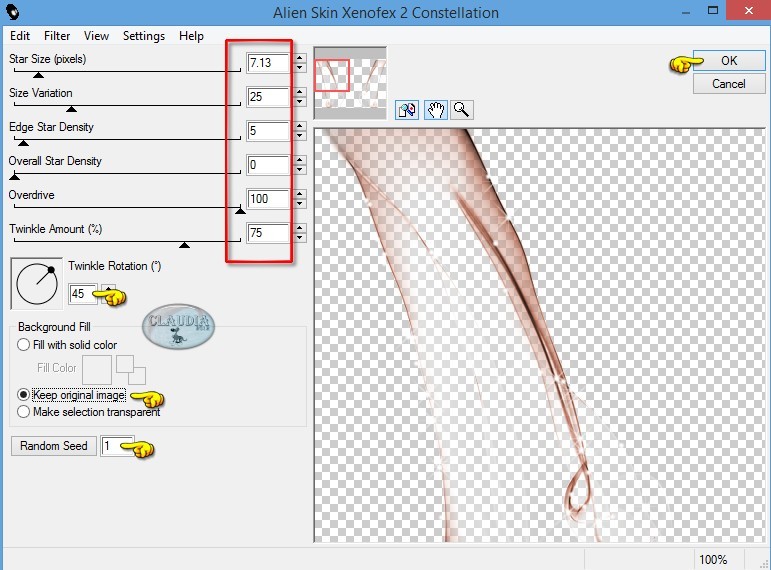
Bewerken - Kopiëren Speciaal - Samengevoegd kopiëren.
*****
OPEN NU ANIMATIE SHOP !!!
(verder in de les noem ik deze AS)
*****
Bewerken - Plakken - Als nieuwe animatie.
Ga terug naar PSP.
Klik 1 x op het "Ongedaan maken pijltje" : 
Herhaal het filter Xenofex 2 - Constellation met dezelfde instellingen,
maar klik nu 1 x op de knop "Random Seed" en daarna op OK.
Bewerken - Kopiëren Speciaal - Samengevoegd kopiëren.
Ga terug naar AS.
Bewerken - Plakken - Na actieve frame.
Ga terug naar PSP.
Klik opnieuw 1 x op het "Ongedaan maken pijltje".
Herhaal nogmaals het Xenofex 2 - Constellation filter met dezelfde instellingen
en klik opnieuw op de knop "Random Seed" en daarna op OK.
Ga terug naar AS.
Bewerken - Plakken - Na actieve frame.
We blijven nu in AS.
Klik met de muis in het 1ste frame.
Bewerken - Alles selecteren.
Animatie - Eigenschappen voor frame :

Sla je werkje op als GIF-formaat en daarmee ben je aan het einde gekomen van deze mooie les van Sille.

© Claudia - September 2017.